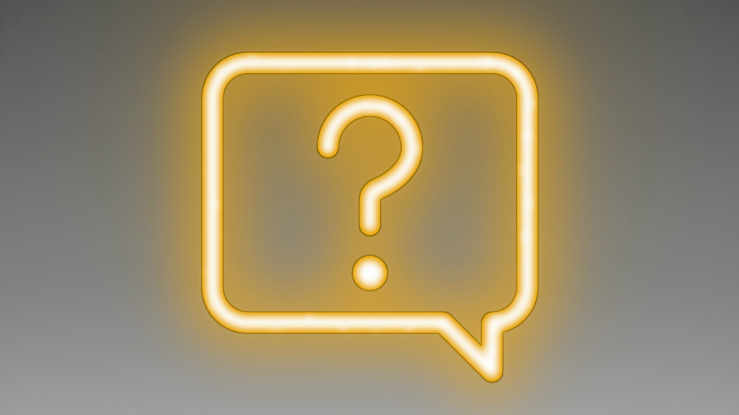Jak mogę zaktualizować moje urządzenie TPMS?
Jeśli aktualizujesz swoje urządzenie po raz pierwszy, zacznij właśnie tutaj.
- Urządzenie musi być włączone i podłączone do komputera za pomocą kabla USB dostarczonego wraz z urządzeniem.
- Pobierz oprogramowanie komputerowe WebTPM: Pobierz
- Uruchom plik webtpm.exe i postępuj zgodnie z instrukcjami.
- Po zakończeniu instalacji na pulpicie zostanie wyświetlona ikona o nazwie „WebTPM”.
- Jeśli używasz modułu WebTPM po raz pierwszy, kliknij prawym przyciskiem myszy moduł WebTPM i wybierz opcję „Uruchom jako administrator”.
- Gdy WebTPM odnajdzie podłączone urządzenie, wyświetli się okno zatytułowane „Urządzenie nie jest zarejestrowane”. Kliknij „TAK” i zarejestruj urządzenie.
- Wypełnij wymagane pola i kliknij „WYŚLIJ”.
- Kliknij AKTUALIZUJ URZĄDZENIE.
- Poczekaj, aż pojawi się następujące okno: „Gratulacje. Twoje urządzenie jest teraz aktualne”.
- Kliknij „OK” i wyjdź z WebTPM.
- Odłącz urządzenie i kabel USB od komputera.
- Wyłącz i włącz urządzenie ponownie.
- Aktualizacja została zakończona.
Nie mogę zaktualizować mojego urządzenia TPMS. Dlaczego nie?
Przed skontaktowaniem się z pomocą techniczną wypróbuj poniższe opcje rozwiązywania problemów.
- Czy masz ważną umowę licencyjną Update Plus?
Jeśli Twoja umowa licencyjna (Update Plus) wygasła, skontaktuj się ze sprzedawcą urządzenia, aby kupić nową umowę licencyjną. - Czy akumulator jest naładowany?
Podłącz urządzenie do ładowarki, aby zapobiec rozładowaniu akumulatora. - Która wersja oprogramowania jest zainstalowana na Twoim komputerze? Czy jest kompatybilny z komputerem?
Przed wykonaniem aktualizacji upewnij się, że na komputerze jest zainstalowany moduł WebTPM. Zobacz „Jak zaktualizować moje urządzenie TPMS?” aby uzyskać więcej instrukcji. - Czy komputer rozpoznaje urządzenie?
Pomocna może być zmiana portu USB. - Czy połączenie internetowe jest w porządku?
Jeżeli w trakcie procesu połączenie internetowe zostało przerwane, należy cały proces rozpocząć od nowa. - Czy funkcja wygaszacza ekranu komputera jest wyłączona?
Może to przerwać proces aktualizacji. Przed kontynuowaniem wyłącz wygaszacz ekranu lub tryb oszczędzania energii na swoim komputerze. - W którym momencie instalacja została przerwana?
Jeśli błędy występują już w momencie rozpoczęcia aktualizacji, pomocne może być ustawienie urządzenia w trybie rozruchu.
Instrukcje dotyczące trybu rozruchu TPMS Pro: Wyłącz urządzenie. Przytrzymaj przycisk OK, jednocześnie naciskając i zwalniając przycisk ON.
Instrukcje dotyczące trybu rozruchu TPMS Go: Wyłącz urządzenie. Przytrzymaj przycisk OK, jednocześnie naciskając i zwalniając przycisk ON. - Czasami aktualizację trzeba przeprowadzić dwukrotnie.
Dlaczego mój TPMS Pro zaczyna migać, gdy podłączam moduł OBDII do pojazdu po raz pierwszy, po aktualizacji oprogramowania urządzenia?
Jeżeli podłączysz moduł OBDII od razu po aktualizacji oprogramowania urządzenia, urządzenie podejmie próbę komunikacji z pojazdem i jednocześnie dokona aktualizacji oprogramowania. Wystarczy wyłączyć i ponownie włączyć urządzenie. Gdy wyświetli się menu główne, podłącz tylko moduł OBDII do urządzenia; drugi koniec nie może być podłączony do pojazdu. Urządzenie i oprogramowanie sprzętowe odnajdą moduł OBDII. Następnie rozpocznie się aktualizacja. Zajmuje to mniej niż 60 sekund. Po zakończeniu procesu aktualizacji odłącz moduł OBDII od urządzenia, a następnie wyłącz urządzenie. Procedura aktualizacji została zakończona.
Gdzie mogę znaleźć numer seryjny urządzenia?
TPMS Pro: Numer seryjny urządzenia przenośnego TPMS Pro znajduje się z tyłu urządzenia i zaczyna się od B366.
TPMS Go: Numer seryjny urządzenia przenośnego TPMS Go znajduje się z tyłu urządzenia i zaczyna się od K360.
Urządzenie do pomiaru głębokości bieżnika opony (TTD): Numer seryjny ręcznego urządzenia TTD znajduje się z tyłu urządzenia i zaczyna się od B380.
Mój komputer nie może znaleźć mojego urządzenia. Dlaczego nie?
Jeśli moduł WebTPM wyświetla komunikat „Wyszukiwanie urządzenia” lub komunikat o błędzie „Nie znaleziono urządzenia”, może być konieczna ponowna instalacja sterowników USB. Ten błąd może wynikać z następujących przyczyn:
- Użytkownik próbuje zainstalować WebTPM na nowym komputerze.
- Użytkownik albo nie miał żadnego urządzenia podczas próby zainstalowania WebTPM, albo urządzenie nie było włączone lub nie było podłączone.
Pobierz sterowniki USB dla swojego urządzenia (znajdują się na dołączonej płycie CD lub w pamięci USB).
Co się stanie, jeśli urządzenie nie będzie mogło połączyć się z WebTPM przez Wi-Fi?
Jeśli urządzenie nie może połączyć się z WebTPM, poproś administratora sieci o sprawdzenie ustawień routera WiFi:
- Router musi obsługiwać standardy WiFi 802.11 b/g/n
- Serwer DHCP: Ustaw opcję bramy domyślnej
- Filtrowanie adresów MAC: Aktywowane
- Tryb bezprzewodowego punktu dostępowego (WAP): Aktywowany
- Kanały Wi-Fi: Użyj kanału 1, 6 lub 11